Patterns и Pin Lock - одна из наиболее часто используемых систем безопасности в смартфонах Android. Блокировка шаблона состоит из нескольких точек, что позволяет пользователям устанавливать определенный шаблон и создавать систему блокировки. В то время как штифтовый замок состоит из определенной комбинации цифр, что создает более защищенную систему. А для разблокировки телефона пользователи должны соответствовать точному шаблону или вводить точный код, который они изначально установили в своих телефонах. Использование блокировки экрана - очень полезный способ защитить данные на вашем устройстве от посторонних. Это помогает предотвратить несанкционированный доступ к вашему устройству.
Одна из основных причин для установки защиты экрана блокировки на вашем смартфоне - не дать посторонним или друзьям проверить ваши личные сообщения, почту или личные фотографии. И кроме того, в случае, если кто-то осмелится украсть ваш телефон, вы не захотите потерять свои учетные данные или позволить им получить полный доступ к вашей почте, изображениям или другим конфиденциальным данным.
Не можете разблокировать свой телефон?
Есть много таких ситуаций, когда вы забываете свой графический ключ или защитный код, и даже после множества неправильных попыток вы не можете пройти защитную блокировку своего телефона. В этих случаях ваши смартфоны, поскольку они действительно умные, блокируются, а затем вам нужно пройти процесс разблокировки с помощью другого процесса безопасности и всех этих хлопот.
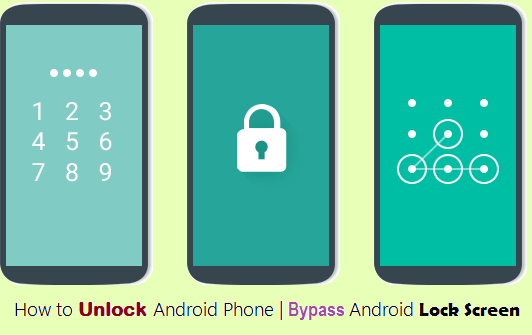
Здесь я перечислил различные методы, которые помогут вам безопасно обойти ваш код / шаблон безопасности и решить ваш вопрос о как разблокировать телефон android, поэтому попробуйте и проверьте, какой из них лучше всего подходит для вас.
Способы разблокировки телефона Android
Есть много уловок или способов, с помощью которых вы можете легко разблокировать свой телефон Android. В этом посте я поделюсь некоторыми эффективными способами, которые, несомненно, помогут вам без проблем разблокировать свои смартфоны в этой неприятной ситуации. Вот методы, которые мы попробуем сегодня: -
- Использование восстановления заводских настроек по умолчанию
- Использование вашей учетной записи Google
- Использование файлового менеджера Aroma
- Использование диспетчера устройств Android
Ниже я упомянул и объяснил этот метод, чтобы вам было легче понять и выполнить точные шаги, которые необходимо выполнить. Продолжайте читать и попробуйте.
Использование восстановления заводских настроек по умолчанию
Это один из самых простых и эффективных способов обойти вашу защитную блокировку. В этом методе вам нужно будет сбросить настройки телефона до заводских настроек по умолчанию, что приведет к потере всех данных и файлов, т.е. все ваши данные будут потеряны который у вас был в вашем телефоне Android, но вы можете легко разблокировать свой смартфон после выполнения сброса к заводским настройкам. Выполните указанные ниже действия, чтобы выполнить сброс настроек телефона до заводских настроек и разблокировать его.

- Сначала выключите телефон Android
- Теперь загрузите телефон, одновременно удерживая кнопки «Увеличение громкости + кнопка« Домой »+ кнопка питания», пока телефон не загрузится (вы можете не нажимать кнопку «Домой», если на вашем телефоне ее нет).
- Теперь вы попадете в режим восстановления, и на экране, подобном DOS, появятся разные параметры.
- Используйте качельку регулировки громкости для перемещения вверх и вниз и используйте кнопку питания для выбора.
- Прокрутите вниз до «Восстановить заводские настройки по умолчанию» или «Удалить все данные пользователя», которые вы когда-либо найдете на своем устройстве.
- После выполнения сброса к заводским настройкам прокрутите вниз до «Перезагрузить систему сейчас» и дождитесь перезагрузки телефона.
Ознакомьтесь с этим руководством, чтобы получить лучшее представление:
После перезагрузки телефона вы не обнаружите, что ваша блокировка безопасности снята, и теперь вы можете легко разблокировать свои телефоны. Если вы не можете войти в режим восстановления с помощью вышеупомянутого метода, вы можете поискать, как перейти в режим восстановления для указанного смартфона или планшета Android, а затем продолжить выполнение других шагов.
- Рекомендуемое сообщение: Самые продаваемые смартфоны августа 2015 года
Использование вашей учетной записи Google
Телефоны Android, после того как они заблокированы, дают вам возможность разблокировать свой телефон, используя учетные данные учетной записи Google / данные для входа. Когда вы пробуете разные шаблоны / код и не можете разблокировать телефон за пять попыток, ваш телефон блокируется. Затем вы можете легко разблокировать свой телефон Android с помощью данных своей учетной записи Google, если вы забыли код безопасности или графический ключ.
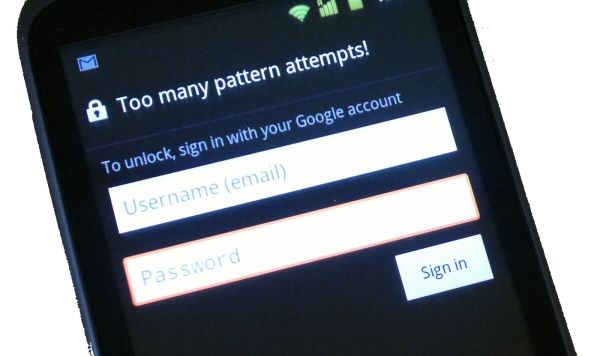
- После того, как ваш телефон заблокирован и вы попытаетесь его разблокировать, вы получите всплывающее сообщение, в котором будут отображаться две кнопки «Далее» и «Повторить попытку».
- Нажмите кнопку «Далее», и вы увидите два варианта разблокировки телефона.
- Первый - ответить на секретный вопрос, второй - предоставить данные учетной записи Google.
- Обычно люди не задают секретный вопрос. Но если вы не один из них, вы можете просто ответить на вопрос и быстро разблокировать устройство. В противном случае проверьте параметр учетной записи Google и нажмите «Далее».
- Теперь укажите имя пользователя и пароль своей учетной записи Google, прикрепленные к вашему устройству, и нажмите «Войти».
- Затем вам будет предложено выбрать новый шаблон / код. Просто установите новый шаблон или код, который вам нравится.
Теперь вы можете разблокировать свой телефон с помощью нового шаблона / кода, который вы только что установили.
Использование файлового менеджера Aroma
Если вышеупомянутые методы не работают для вас, вы можете попробовать этот. Это еще один способ разблокировки смартфона без потери данных. Следуй этим шагам:
- Скачать Файловый менеджер Aroma в свой компьютер / ноутбук и поместите его на карту памяти (SD-карту). Вставьте карту памяти в заблокированное устройство Android.
- Теперь откройте режим восстановления, следуя методу, описанному в методе 1.
- Используйте кнопки Volume + и Volume- для прокрутки вверх и вниз и используйте кнопку питания для выбора.
- Оттуда нажмите «Установить Zip с SD-карты» и укажите путь для установки «Aroma File Manager» с SD-карты.
- После установки откроется в режиме восстановления.
- В диспетчере файлов Aroma перейдите к настройкам, прокрутите вниз и нажмите «Автоматически подключать все устройства при запуске», а затем выйдите.
- Повторите два вышеуказанных шага еще раз.
- После этого снова откроется «Диспетчер файлов Aroma».
- Теперь перейдите в Папка данных >> Системная папка и найдите >> «gesture.key» или «password.key» для блокировки шаблона или блокировки PIN-кода соответственно.
- Удалите любой файл, затем выйдите из файлового менеджера аромата и перезагрузите устройство Android.
После перезагрузки вы все равно обнаружите, что ваш телефон запрашивает пароль или графический ключ. Но не волнуйтесь, просто нарисуйте любой узор, и ваше устройство Android будет разблокировано, но запомните или запомните этот узор.
Использование диспетчера устройств Android
Следующий метод применим только к тем устройствам, на которых включен диспетчер устройств Android, но если он не включен на заблокированном телефоне, попробуйте другие упомянутые трюки.
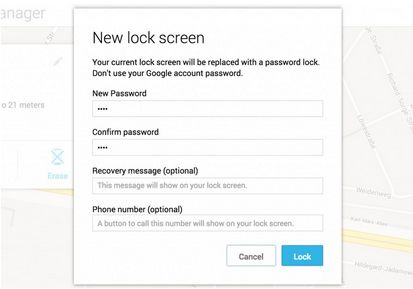
- На компьютере или другом мобильном телефоне посетите: google.com/android/devicemanager
- Войдите в систему, используя данные для входа в Google, которые вы также использовали на заблокированном телефоне.
- В интерфейсе ADM выберите устройство, которое нужно разблокировать (если оно еще не выбрано).
- Выберите "Заблокировать".
- В появившемся окне введите временный пароль. Вам не нужно вводить сообщение для восстановления. Теперь снова нажмите «Заблокировать».
- В случае успеха вы должны увидеть подтверждение под окном с кнопками «Звонить», «Блокировать» и «Стереть».
- На вашем телефоне теперь вы должны увидеть поле пароля, в которое вы должны ввести временный пароль. Это должно разблокировать ваш телефон.
Теперь, когда вы выполнили вышеуказанные шаги, просто перейдите к настройкам экрана блокировки вашего телефона и отключите временный пароль. Вот и все.
Параметры экрана блокировки
Сегодня большинство устройств Android работают как минимум на ОС Android 4.0, которая предлагает пять различных вариантов безопасности для блокировки дисплея. Помимо графического ключа и блокировки, у вас также есть возможность провести пальцем по экрану, использовать технологию распознавания лиц или ввести пароль для разблокировки телефонов. Вы можете найти эти замки с немного разными названиями в своих телефонах, но функциональность обычно одинакова для разных производителей.

В настоящее время вы также получаете еще один вариант блокировки, которого нет в бюджетных или средних телефонах, но он есть в дорогих или флагманских телефонах. Да, я говорю о блокировке отпечатков пальцев. Датчик отпечатков пальцев сканирует ваш отпечаток пальца и использует его для разблокировки смартфона. Поскольку у каждого из нас есть уникальные отпечатки пальцев, никто, кроме вас, не может разблокировать свой телефон с помощью отпечатка пальца. Если вам посчастливилось иметь телефон с датчиком отпечатков пальцев, вы можете установить эту блокировку и защитить свой телефон от посторонних наиболее надежным способом.
Посмотрите это видео, чтобы узнать, как работает сканер отпечатков пальцев:
Вывод:
Надеюсь, прочитав этот пост, вы научились некоторым способам разблокировать андроид телефон когда вы не можете сделать это обычным способом. Я порекомендую вам использовать другие варианты блокировки, упомянутые выше, и попробовать. И я также предлагаю вам записать номера или шаблон или пароль, которые вы установили для своих телефонов, и сохранить эту заметку в текстовом файле или в том месте, откуда вы можете легко восстановить свой код / шаблон. Так что в следующий раз, когда вы забудете узор, вы сможете легко восстановить его без каких-либо хлопот.
Сообщите мне, какой из вышеупомянутых 4 методов работал лучше всего для вас.

Потрясающая работа, большое спасибо, что нашли время поделиться!